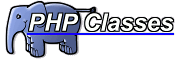Olá pessoal Neste artigo ensinarei como colocar para funcionar no Biglinux4 (Ubuntu- Kurumin-Kanotix):
Primeiro baixe o Gngeo que até a presente data esta na versão 7:
http://gngeo.berlios.de/?page=download
Descompacte o arquivo no terminal:
sudo tar -xvzf gngeo-0.7.tar.gz
Ainda no terminal entre no diretório criado:
cd ~/gngeo-0.7/
sudo ./configure
sudo make && make install
Se vc tentar executar o programa no terminal com o comando "gngeo nomedojogo.zip" ele dara um erro parecido com este:
/usr/local/share/gngeo/sp-s2.sp1
/usr/local/share/gngeo/sfix.sfx
/usr/local/share/gngeo/000-lo.lo
Pois ainda falta a BIOS para funcionar:
Baixando o arquivo de bios para que o gngeo funcione.
baixe aqui... o arquivo de bios do gngeo.
esse arquivo deve ser descompactado na pasta onde você irá colocar suas roms e na pasta /usr/local/share/gngeo
feito isto descompacte com:
sudo tar -xvf gngeobios.tar
Renomeie os arquivos extraídos como:
NG-LO.ROM para 000-lo.lo
NG-SFIX.ROM para sfix.sfx
NEO-GEO.ROM para sp-s2.sp1
Se tudo der certo o emulador já esta instalado, execute "gngeo -f nomedojogo.zip" no terminal.
Agora é pesquisar os milhões de sites de roms e baixar seu jogo de Neo Geo® favorito.
um abraço
 Conheça funções escondidas ou não exploradas que tornam a navegação mais completa.
Conheça funções escondidas ou não exploradas que tornam a navegação mais completa.